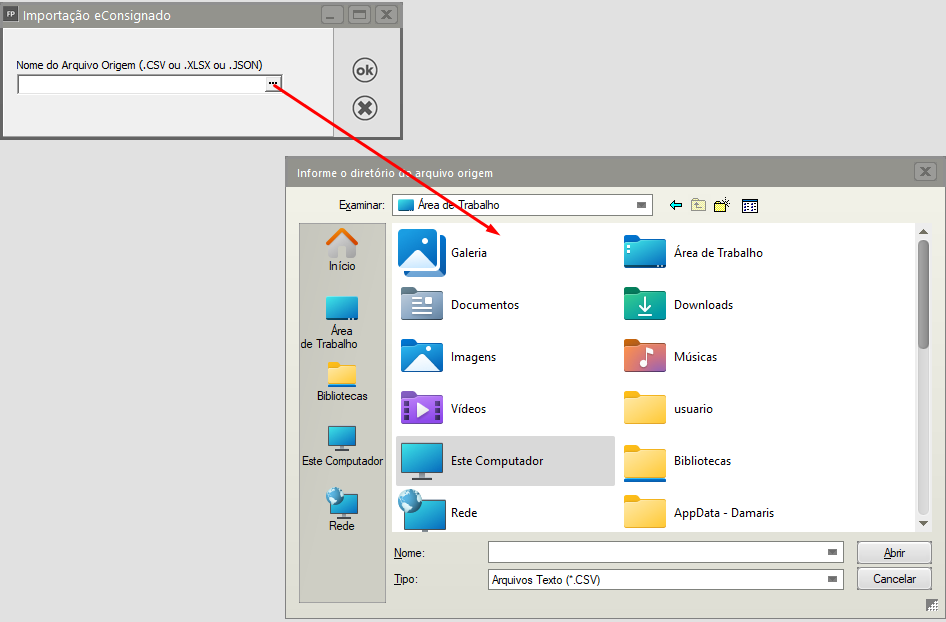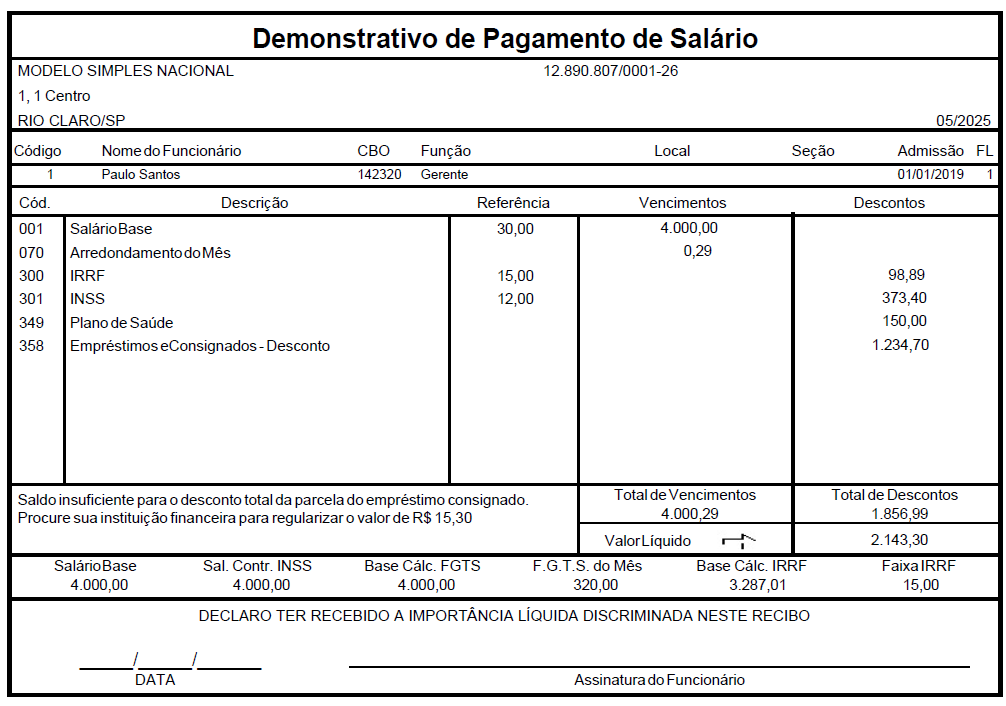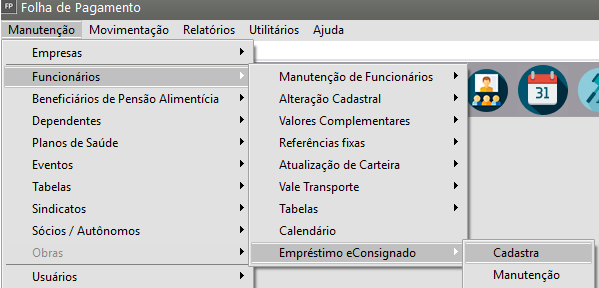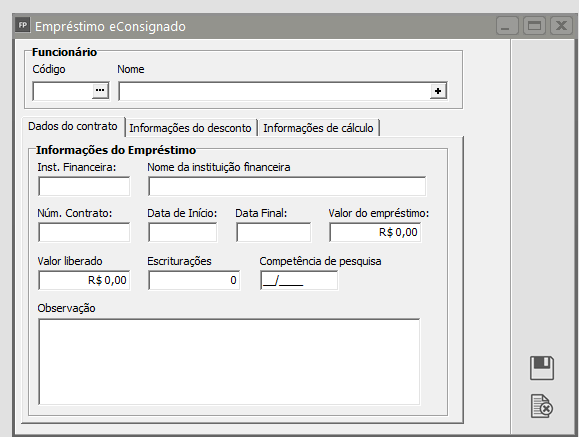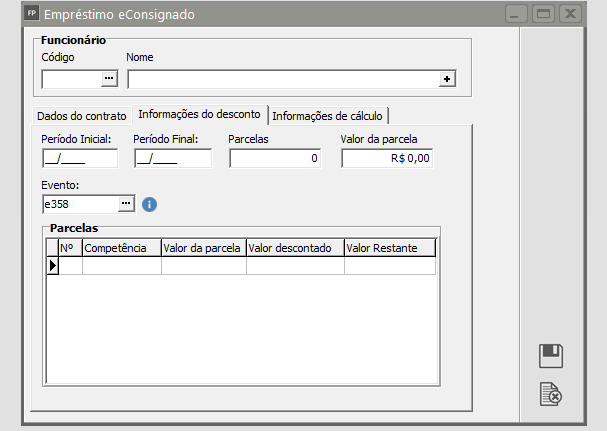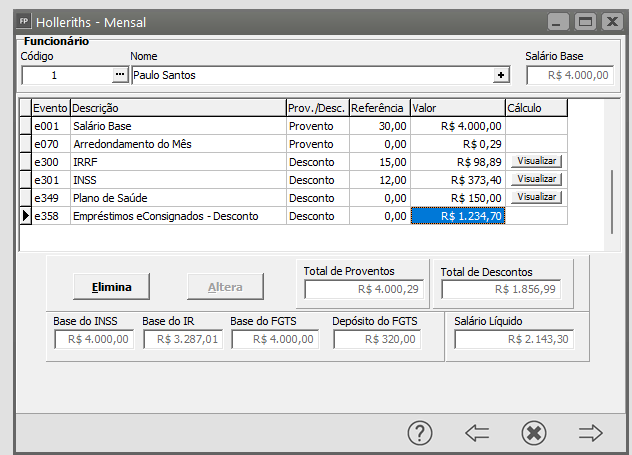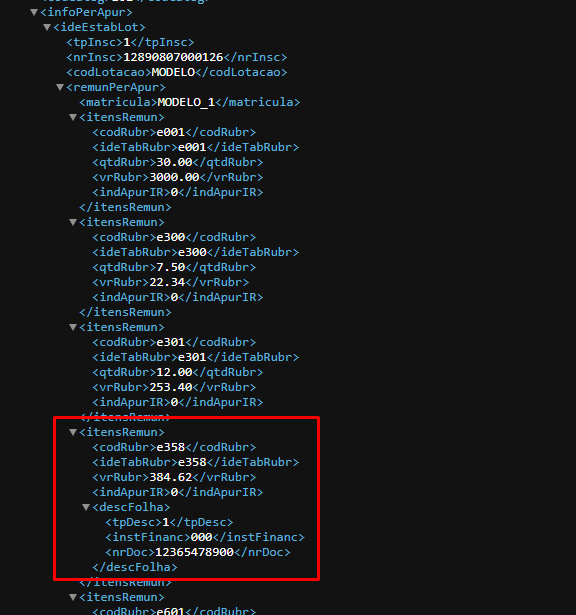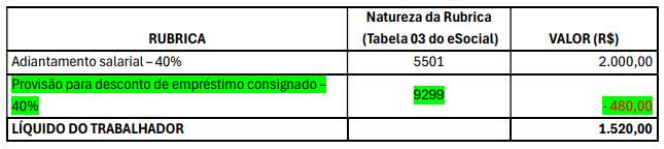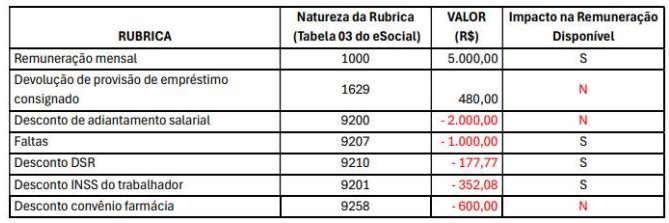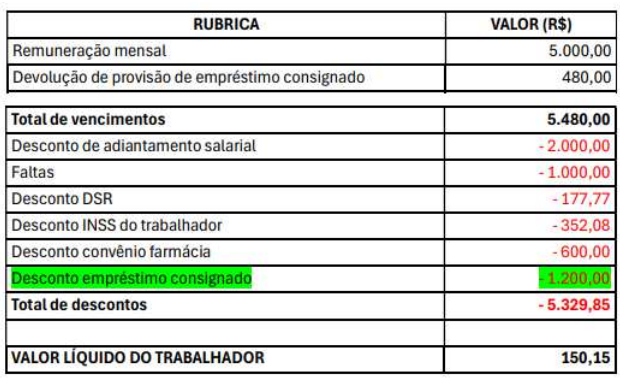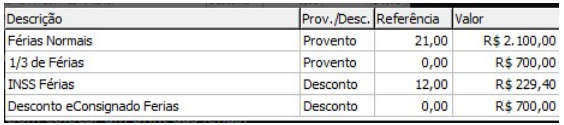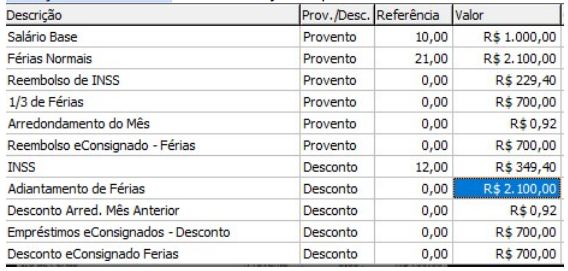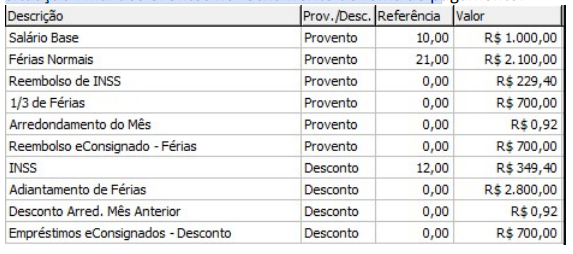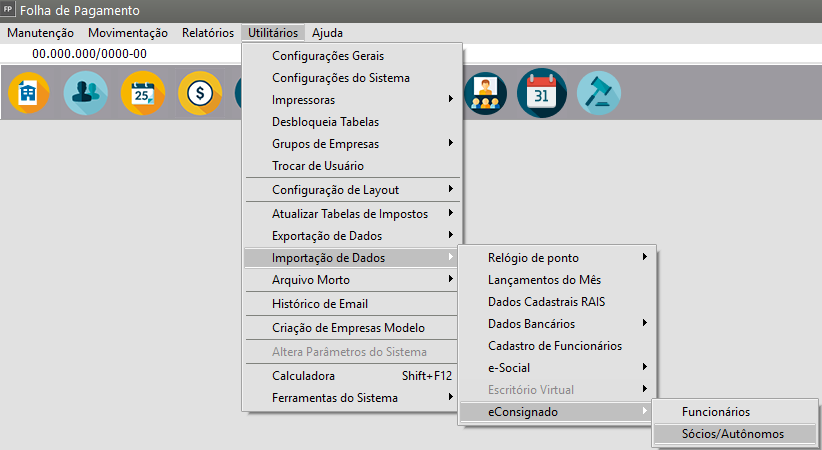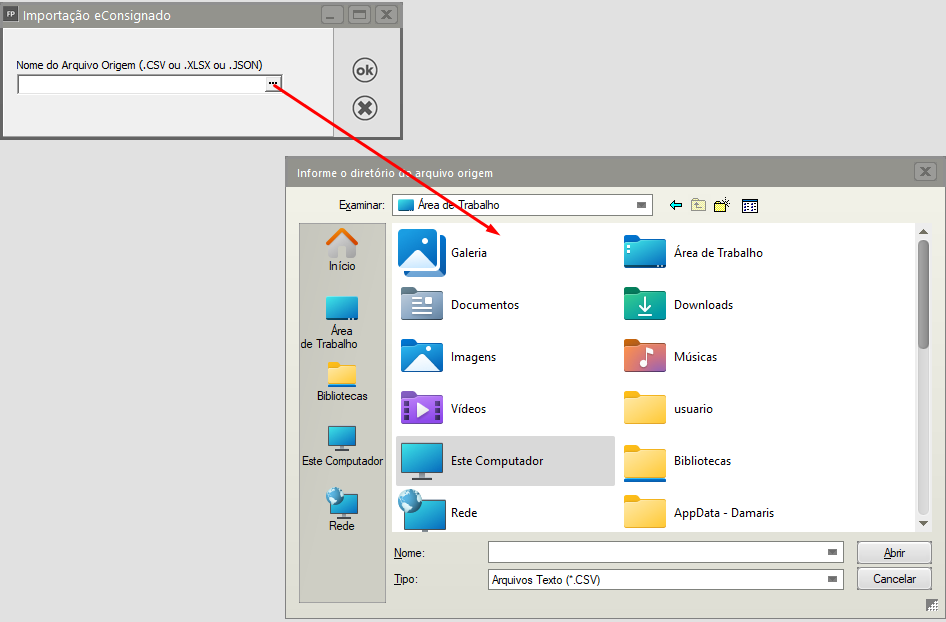Cadastro de Empréstimo eConsignado - Medida Provisória n° 1292, de 2025
Veja também os Itens:
a) A Empresa tomará conhecimento sobre o Crédito do Trabalhador através do recebimento mensal de uma notificação no DET (Domicílio Eletrônico Trabalhista), informando que tem trabalhadores com empréstimos para descontos.
Essa notificação será enviada entre os dias 21 e 25 de cada mês e tem como objetivo alertar o empregador sobre a necessidade de consultar os dados dos contratos de empréstimos para realizar a retenção correta na Folha de Pagamento da competência seguinte.
O empregador receberá um email enviado pelo DET, informando que deve acessar o sistema para verificar a mensagem recebida sobre empréstimo consignado.
Após acessar o DET deverá ser feita a identificação, pelo GOV.BR, acessando desta forma o Sistema, o empregador deve escolher no menu "Caixa Postal" e verificar o conteúdo da mensagem.
Para maiores detalhes acesse o Manual do DET
e terá que acessar o portal Emprega Brasil para poder ter informações sobre os detalhes do empréstimo, como: valores, quantidades de parcelas e etc.
Já que esse empréstimo será descontado em folha, as empresas precisarão enviar as informações para o eSocial, com a natureza da rubrica 9253, e esses valores serão apresentados no FGTS digital para emissão da guia. As empresas deverão pagar as guias no prazo, e a Caixa irá receber os valores e fazer o repasse para a instituição financeira, dando quitação na parcela do empréstimo.
Existem exceções para o Empréstimo eConsignado/Crédito do Trabalhador:
Atenção:
"Caso o hollerith mensal tenha sido gerado em uma versão anterior à 10.397, será necessário eliminá-lo e gerá-lo novamente para que as informações sejam corretamente atualizadas e refletidas na nova tela de cadastro do empréstimo."
Para cadastro do Empréstimo eConsignado (Crédito do Trabalhador), deverá acessar Manutenção>Funcionários>Empréstimo eConsignado>Cadastra
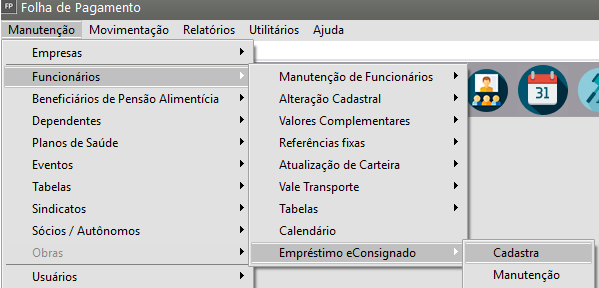
Nesta tela deverá informar:
Aba Dados do contrato informe:
- código da instituição financeira,
- descrição da instituição,
- numero do contrato,
- valor do empréstimo
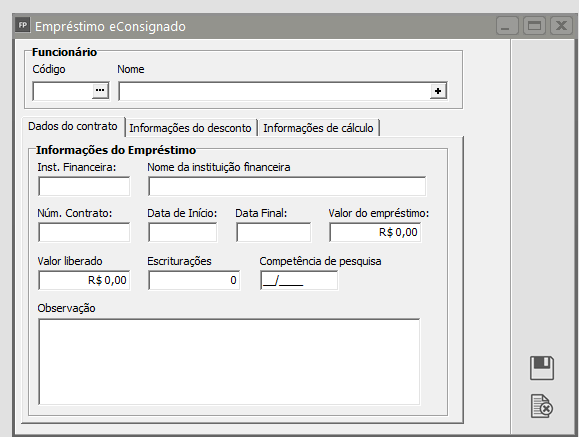
Aba Informações do desconto
- período inicial e
- período final do desconto em folha
- quantidade de parcelas
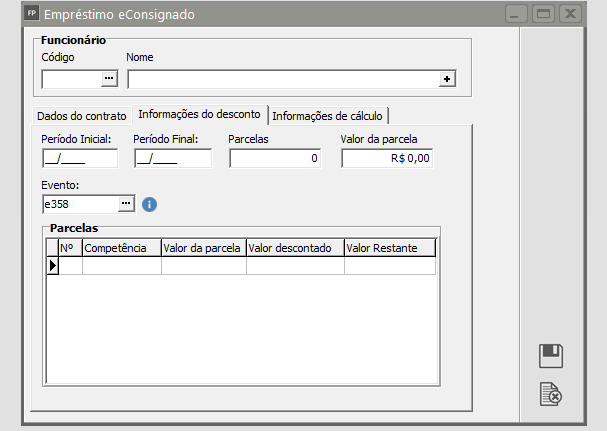
- No campo evento, será por padrão o evento e358, qual possui tratamento interno para o desconto, e contém as características especificas para ser aceito no e-Social, e posteriormente informado no FGTS digital.
- No grupo 'Parcelas' será preenchido automaticamente conforme as gerações forem sendo realizadas:
- Nº: Numero de parcela gerada.
- Valor da Parcela: Determinado para o mês/ano competência.
- Valor descontado: Valor efetivamente calculado no hollerith
- Valor restante: Quando o valor descontado for menor que o valor da parcela.
aba Informações de cálculo
Para contribuinte individual será permitido apenas para sócios com a categoria 721, onde deverá ser cadastrado da mesma forma em Manutenção>Sócios/Autônomos>Empréstimo eConsignado>Cadastra.
Também poderá ser realizado a importação do arquivo disponibilizado no portal do Eemprega Brasil.
Em Utilitários>Importação de Dados>eConsignado, a importação poderá ser realizada nos arquivos com os formatos: JSON, XLS e CSV.
Após o cadastro deverá ser informado o evento no hollerith do funcionário; que poderá ser através das seguintes opções:
- Referências fixas: Manutenção>Funcionários>Referências Fixas>Cadastra
- Hollerith Padrão: Manutenção>Tabelas>hollerith Padrão>Manutenção
- Ou antes de gerar o hollerith (mês a mês): Movimentação>Rotinas Mensais>Holleriths Funcionários>Geração>Lançamento por funcionário.
Em todas as opções não é necessário incluir valor, pois será calculado de acordo com o cadastro do empréstimo.
Ao gerar o hollerith, será calculado automaticamente o valor do desconto, respeitando o limite da margem consignavel.
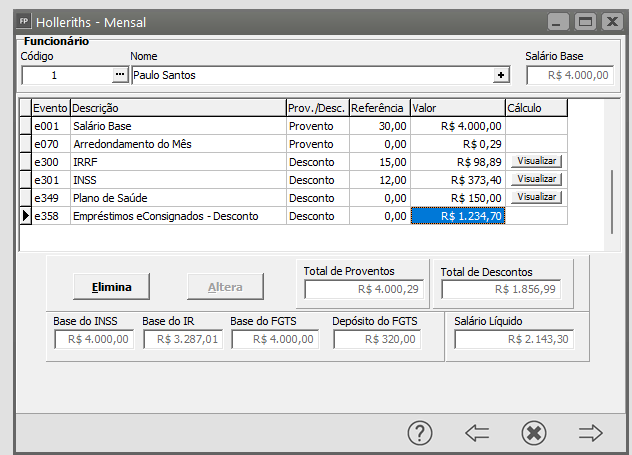
Quando o valor de empréstimo descontado for inferior ao valor da parcela estipulado, ao visualizar o hollerith será apresentado um aviso.
Exemplo:
Valor da Parcela cadastrado no emprestimo : R$ 1.250,00
Salário 4.000,00 - IRRF 98,89 - INSS 373,40 * 35% = 1.234,70 -Valor máximo permitido descontar, restando 15,30 para a quitação da parcela.
Será apresentado no hollerith:
Valor descontado no Saldo insuficiente para o desconto total da parcela do empréstimo consignado. Procure sua instituição financeira para regularizar o valor de R$ 15,30.
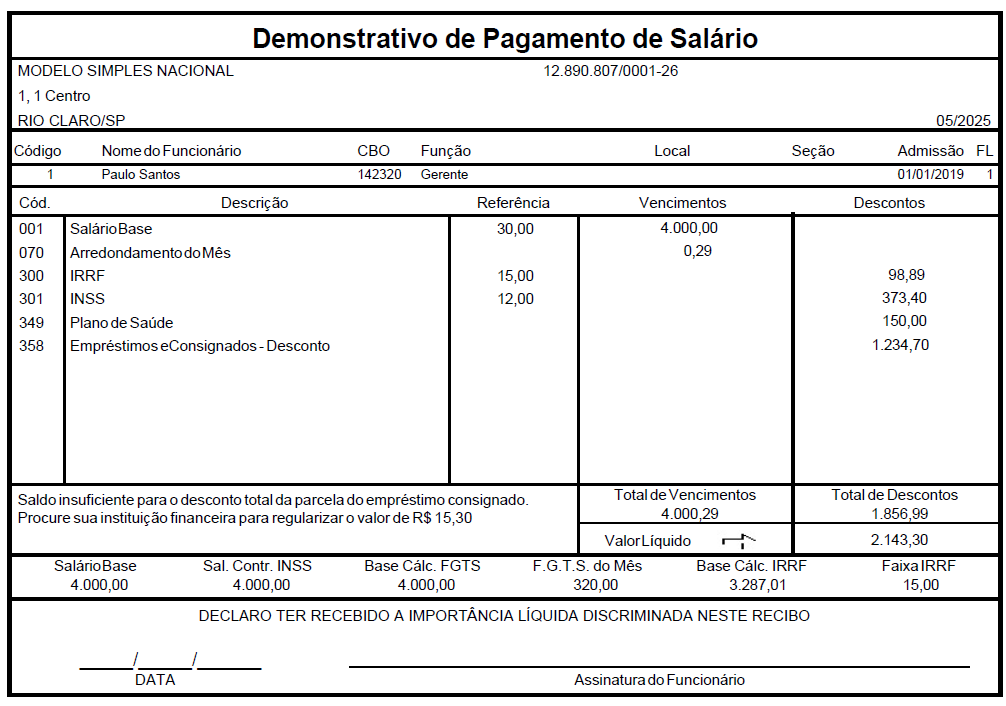
Em relatórios> Empréstimo econsignado, também será possivel visualizar as informações calculadas na folha.
Ao enviar o S-1200, no grupo {itensRemun} será especificado no evento as informações do empréstimo.
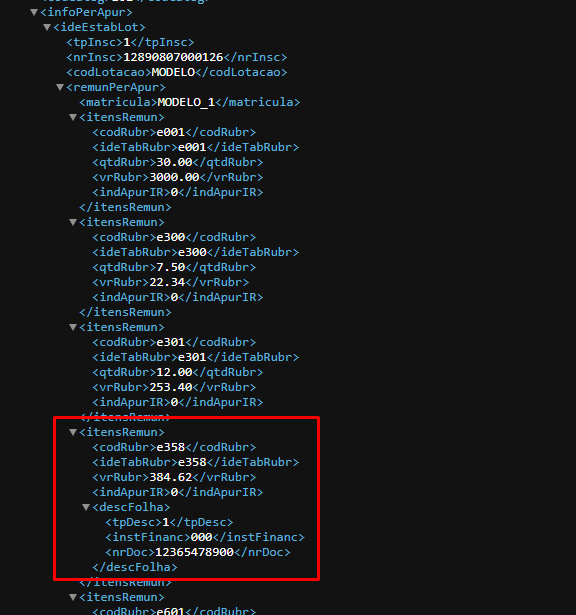
Em caso de desligamento antecipado, deverá lançar o valor que será descontado na rescisão.
Orientações sobre o Lançamento Manual de Empréstimos eConsignado - ADIANTAMENTO SALARIAL
.
Atualmente, o sistema ainda não possui tratamento automático para geração do empréstimo eConsignado nas rotinas de Férias e Adiantamento Salarial. Dessa forma, esses lançamentos precisam ser feitos manualmente. No entanto, já estamos trabalhando para liberar essa funcionalidade o mais breve possível.
Casos em Desenvolvimento:
Férias: 52413
Adiantamento Salarial: 52496
Enquanto a atualização não é liberada, disponibilizamos abaixo o passo a passo para realizar o procedimento manual, em caso de urgência.
.
1. Passo a Passo Geral - Modo Mensal
Para lançar o empréstimo eConsignado na folha mensal, siga as instruções no link abaixo:
Cadastro de Empréstimo eConsignado – MP nº 1292/2025
.
2. Procedimento para Adiantamento Salarial
Antes da geração:
- Realize o cadastro do empréstimo conforme o passo a passo do modo Mensal
(link acima).
- Crie dois eventos específicos:
a) Evento de Desconto no Adiantamento
- Nome sugerido: Desconto eConsignado Adiantamento
- Numeração: e400 a e599
- Rubrica: 9299
- Incidência de FGTS: 00
.
b) Evento de Provento (Reembolso) no Mensal
- Nome sugerido: Reembolso eConsignado Adiantamento
- Numeração: e100 a e299
- Rubrica: 1629
- Incidência de FGTS: 00
.
Lançamento no Adiantamento:
1. Acesse: Movimentação > Rotinas Mensais > Holerites Funcionários > Geração
2. Mude o modo de geração para Adiantamento
3. Clique em Lançamento por Funcionário
4. Informe o colaborador e clique em Novo
5. Lance o valor proporcional da parcela do empréstimo (limitado a 35%)
6. Salve e calcule a folha de adiantamento
.
Lançamento no Mensal (Reembolso):
1. Modo: Mensal
2. Lance o evento de reembolso com o mesmo valor lançado no adiantamento
3. Gere a folha mensal e verifique os valores
⚠ Importante: Limite Legal de 35% do liquido:
1. Some os proventos que incidem em INSS
2. Deduz os descontos que incidem em INSS
3. Subtraia:
e301 (INSS)
e300 (IRRF), se houver
e340 (Pensão), se houver
.
EXEMPLO: Trabalhador com adiantamento salarial
.
1. Competência de apuração: julho/2025
2. Valor da prestação do consignado: R$ 1.200,00
.
Recibo de adiantamento – julho/2025 – pagamento em 18/07/2025:
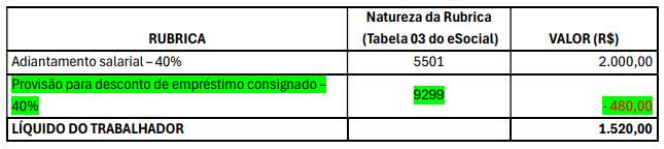
Situação das rubricas no fechamento da folha de pagamento ANTES do lançamento do desconto da parcela do consignado:
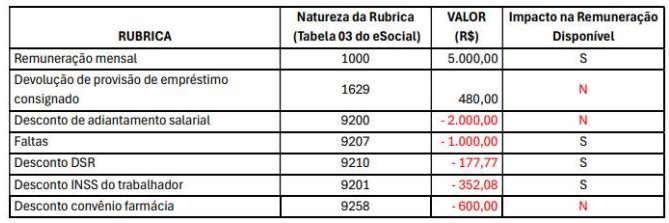
- Apuração da remuneração disponível:
Vencimentos: R$ 5.000,00
Descontos: – R$ 1.529,85
Remuneração Disponível = R$ 3.470,15
- Limite de 35%: R$ 1.214,55
- Valor da prestação do consignado: R$ 1.200,00
- Permitido desconto total? SIM
.
Situação FINAL das rubricas no fechamento da folha de pagamento:
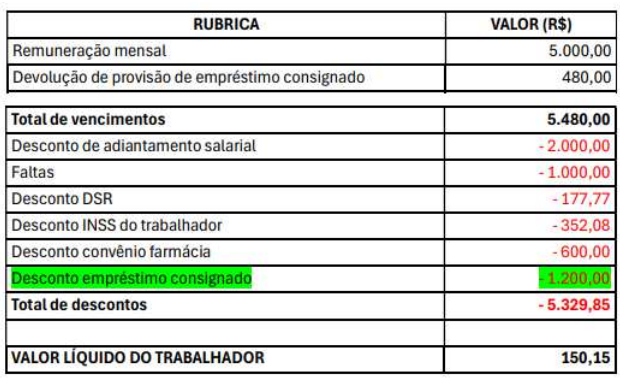
Conclusão: a empresa deve realizar o desconto TOTAL do empréstimo consignado na folha do trabalhador daquele mês. Caso a empresa não tivesse realizado a provisão no recibo de adiantamento salarial, não teria saldo financeiro suficiente para o desconto, porém teria que assim mesmo lançar a rubrica de desconto e recolher na guia do FGTS, gerando uma insuficiência de saldo na folha para eventual desconto futuro do empregado. Isso porque a rubrica de desconto do adiantamento salarial não é integrante do cálculo da remuneração disponível para cálculo do limite de 35% a ser descontado por parcela.
.
⚠ Os exemplos têm como objetivo ilustrar o cálculo da remuneração disponível e a definição do valor da parcela passível de desconto. No entanto, é importante destacar que a forma de lançamento das verbas na folha de pagamento pode variar de acordo com a prática de cada empregador, podendo diferir da estrutura adotada nos exemplos aqui apresentados.
.
⚠ Após esse ajuste, não realize novos lançamentos ou alterações, ou será necessário refazer todo o processo.
.
.
Orientações sobre o Lançamento Manual de Empréstimos eConsignado - FÉRIAS
Atualmente, o sistema ainda não possui tratamento automático para geração do empréstimo eConsignado nas rotinas de Férias e Adiantamento Salarial. Dessa forma, esses lançamentos precisam ser feitos manualmente. No entanto, já estamos trabalhando para liberar essa funcionalidade o mais breve possível.
.
Casos em Desenvolvimento:
Férias: 52413
Adiantamento Salarial: 52496
.
Enquanto a atualização não é liberada, disponibilizamos abaixo o passo a passo para realizar o procedimento manual, em caso de urgência.
.
1. Passo a Passo Geral - Modo Mensal
Para lançar o empréstimo eConsignado na folha mensal, siga as instruções no link abaixo:
Cadastro de Empréstimo eConsignado – MP nº 1292/2025
.
2. Procedimento para Férias
Antes da geração:
.
Realize o cadastro do empréstimo conforme o passo a passo do modo Mensal
(link acima).
.
Crie dois eventos específicos:
a) Evento de Desconto nas Férias
Nome sugerido: Desconto eConsignado Férias
Numeração: e400 a e599
Rubrica: 9299
Incidência de FGTS: 00
.
b) Evento de Provento (Reembolso) no Mensal
Nome sugerido: Reembolso eConsignado Férias
Numeração: e100 a e299
Rubrica: 1629
Incidência de FGTS: 00
.
c) Limite Legal de 35%
Para verificar se o desconto respeita o limite de 35% do valor líquido:
1. Some os proventos que incidem em INSS
2. Deduz os descontos que incidem em INSS
3. Subtraia:
e301 (INSS)
e300 (IRRF), se houver
e340 (Pensão), se houver
.
Lançamento nas Férias:
1. Acesse: Movimentação > Rotinas Mensais > Holerites Funcionários > Geração
2. Altere o modo para Férias
3. Clique em Lançamento por Funcionário
4. Informe o colaborador, clique em Novo e insira o evento de desconto criado para as férias
5. Preencha o valor da parcela do empréstimo (limite de 35% do líquido das férias)
6. Informe a quantidade de dias de férias no evento e013
7. Clique em Salvar e gere as férias
.
Exemplo: Trabalhador com férias
- Funcionário irá gozar 21 dias de férias
- Valor da prestação do consignado: R$700,00
.
Necessário verificar se o valor da parcela poderá ser descontado totalmente nas férias respeitando o limite de 35% do valor líquido:
.
Neste exemplo,os proventos que incidem em INSS são as Férias + 1/3.
.
Vencimentos: R$2.800,00
Descontos: - 229,40
Limite de 35%: R$899,71
Valor da prestação do consignado: R$700,00
Permitido o desconto total: SIM
.
Recibo de férias:
.
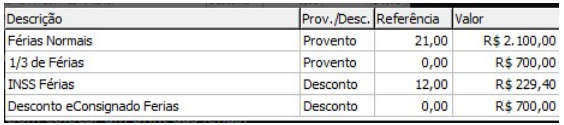
.
Lançamento no Mensal (Reembolso):
1. Acesse o mesmo menu e mantenha o modo Mensal
.
2. Lance o evento de reembolso eConsigado - Férias (provento) com o valor da parcela.
.
OBS: Neste exemplo abaixo, como os 21 dias foram dentro do mesmo mês, neste caso, o valor é o mesmo que foi lançado nas férias, porém deve se atentar quando as férias forem fracionadas em dois períodos para realizar o reembolso proporcional.
.
3. Lance o valor total do empréstimo no evento padrão e358
.
4. Calcule a folha mensal
.
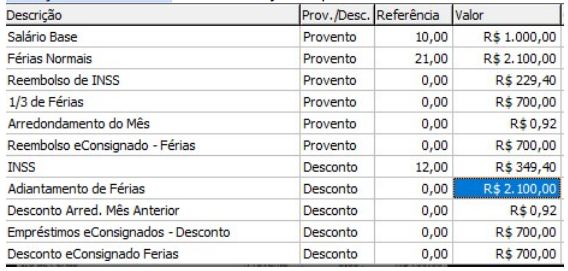
.
Ajuste na Ficha Financeira:
1. Acesse: Movimentação > Rotinas Anuais > Ficha Financeira > Funcionários > Manutenção
2. Modo: Mensal
3. Informe o funcionário e avance
4. Localize o evento e321 e some o valor atual com o valor do evento de desconto lançado nas férias
5. Exclua o evento de desconto lançado nas férias que está aparecendo indevidamente no mensal
6. Consulte novamente a folha mensal (sem gerar novamente) para confirmar os valores
.
Situação Final dos eventos no fechamento de folha de pagamento:
.
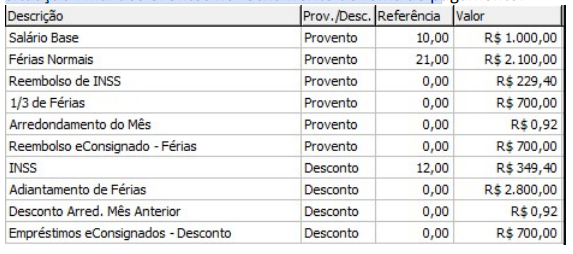
.
⚠ Após esse ajuste, não realize novos lançamentos ou alterações, ou será necessário refazer todo o processo
.
.
IMPORTAÇÃO DO ARQUIVO DO ECONSIGNADO
Para que você realize a importação do Arquivo eConsignado dos Funcionários, Sócios e Autônomos da Empresa, acesse o menu Utilitários>Importação de Dados>eConsignado>Funcionários ou Sócios e Autônomos
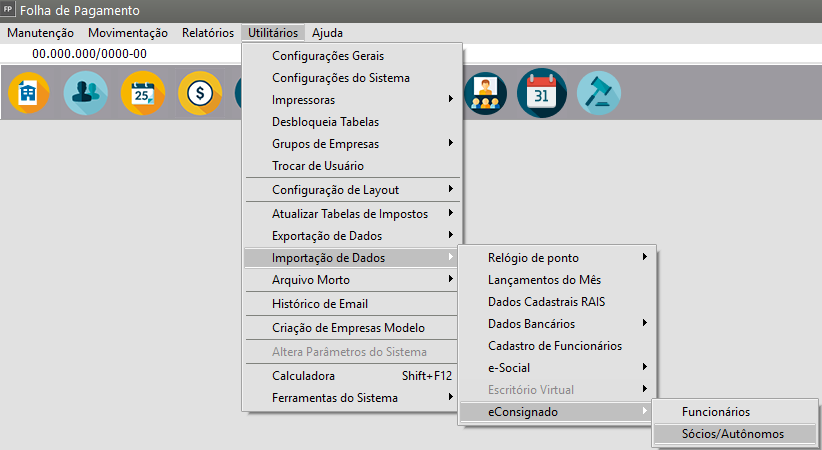
O Sistema apresentará a tela para que você informe o local/diretório onde está o arquivo que será importado, informe o caminho em seguida clique em OK